1、新建一个文档,1024*768px,背景色为白色
2、点选“通道”,新建一个通道,点选文字工具,输入文字“霓虹字体”文字颜色为白色,

3、点选“滤镜”,选择“模糊” ,“高斯模糊” 选半径3px
4、右键点击刚才新建的通道,复制通道,得到副本,点选副本、选“滤镜”、选“其它”、再选“位移”,参数如图

5、执行“图像”选“计算”参数设置如图,确定,再执行“图像”“调整”“反相”
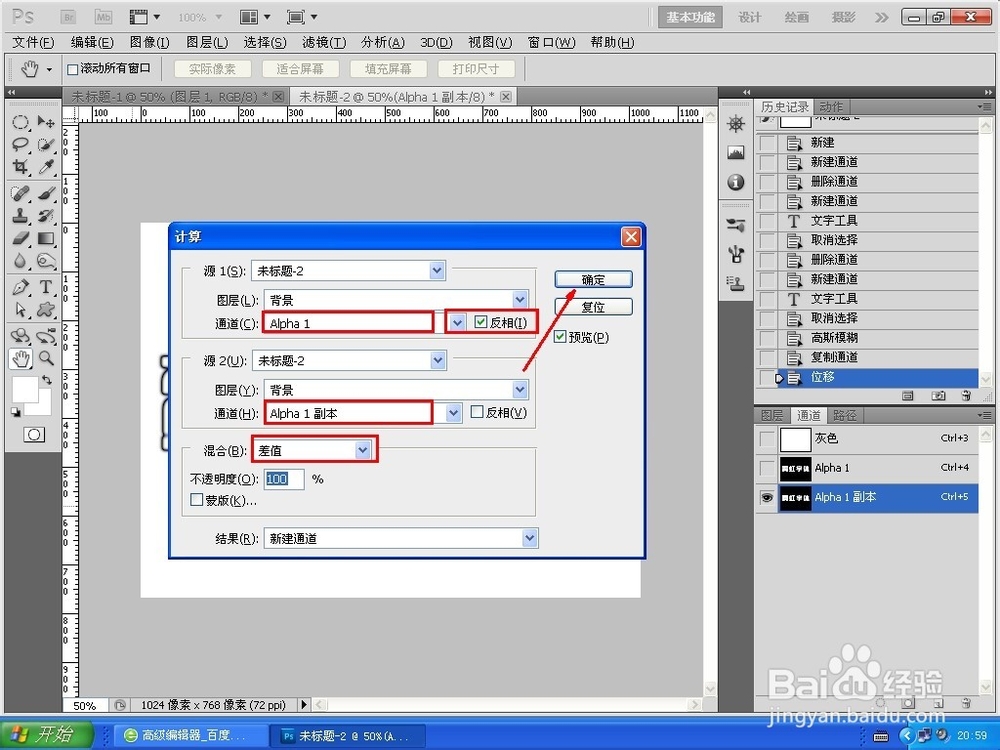
6、“计算”之后得到一个新通道,选“选择”“全部”再“复制”。回到图层面板,选“粘贴”得到如下图。

7、最后一步选择渐变工具,参数如图,拉出渐变,就得到上面完整的图了。

8、做到这里要提醒你的是,做每一步都想一下,为虾米要这样,哪个先哪个后,很关键,仔细琢磨。
